Qu’est-ce que l’onglet Insérer dans Microsoft Excel et Il de utilisations
_Qu’est-ce que l’onglet Insertion et ses utilisations? _ _Nous utilisons l’onglet Insérer pour insérer l’image, les graphiques, le filtre, l’hyperlien, etc.
Nous utilisons cette option pour insérer les objets dans Excel. Pour ouvrir l’onglet d’insertion, appuyez sur les touches de raccourci Alt + N._
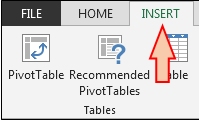
Sous l’onglet Insertion, nous avons 10 groupes: –
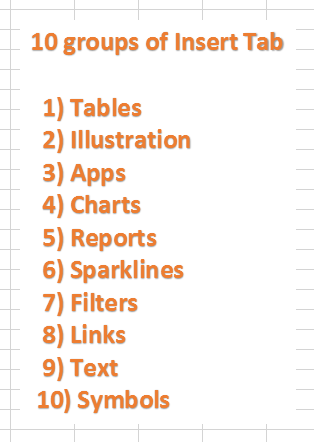
a) Tables: – Nous utilisons cette option pour insérer le tableau dynamique, le tableau croisé dynamique et le tableau recommandé. Le tableau croisé dynamique est utilisé pour créer le résumé du rapport avec le calcul intégré, et nous avons la possibilité de faire notre propre calcul. Les tableaux facilitent le tri, le filtrage et le formatage des données dans une feuille. Cette option a également recommandé le tableau qui signifie sur la base des données, nous pouvons simplement insérer le tableau selon la recommandation d’Excel.

b) Illustration: – Nous utilisons cette option pour insérer les images, les images en ligne, les formes, le SmartArt et la capture d’écran. Cela signifie que si nous voulons insérer une image, nous pouvons utiliser la fonction Illustration.

c) Applications: – Nous utilisons cette option pour insérer une application dans le document et, afin d’améliorer la fonctionnalité, nous pouvons utiliser l’option Web.

d) Graphiques: – * Les graphiques sont une fonction très importante et utile dans Excel. Dans Excel, nous avons différents et bons nombres d’options de graphiques prêtes à l’emploi. Nous avons 8 types de graphiques différents dans Excel: – Colonne, barre, radar, ligne, zone, combo, camembert et graphique à bulles. Nous pouvons insérer Pivot chart ainsi que le graphique recommandé, et si nous ne savons pas quel graphique nous devons insérer pour les données, nous pouvons utiliser cette option pour remplir le exigence.
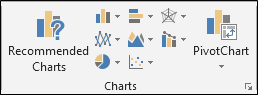
e) Rapports: – * Nous utilisons cette option pour créer un meilleur rapport sur la base des décisions que nous prenons pour les entreprises. Cela rend le rapport plus interactif et déchiffrable.

f) Sparklines: – * Sparkline est une option très délicate et utile ajoutée par Microsoft Excel. Sur la base d’une plage, il peut visualiser les tendances dans une seule cellule sous forme de graphiques. Nous avons 3 types différents de graphiques cellulaires: – Graphique linéaire, colonne et Win / Loss.
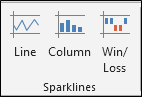
g) Filtres: – * Nous utilisons cette option pour filtrer les données visuellement et filtrer les dates de manière interactive. Nous avons 2 options: Slicers et Timeline. Nous utilisons Slicer pour filtrer rapidement et plus facilement les tableaux, les tableaux croisés dynamiques, les graphiques croisés dynamiques et les fonctions de cube. La chronologie facilite et accélère la sélection de périodes afin de filtrer les tableaux croisés dynamiques, les graphiques croisés dynamiques et la fonction Cube.
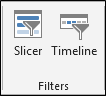
h) Liens: –
-
Nous utilisons cette option pour créer le lien dans le document pour un accès rapide à la page Web et aux fichiers.
-
Nous pouvons également l’utiliser pour accéder à différents emplacements du document.

-
Texte: – * Nous utilisons cette option pour insérer la zone de texte, l’en-tête et le pied de page, le Word art, la signature et les objets. Nous insérons une zone de texte pour écrire quelque chose au format d’image. Nous utilisons les options d’en-tête et de pied de page pour placer le contenu en haut et en bas de la page. Word art rend le texte élégant. Insérez les lignes d’ajout de signature qui spécifient la personne qui est censée la signer. Et l’option d’objet fonctionne pour les objets incorporés, comme les documents ou autres fichiers que nous avons insérés dans le document.
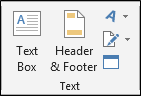
j) Symboles: – Nous utilisons cette option pour insérer les symboles et l’équation. L’équation est utilisée pour insérer les équations mathématiques courantes dans votre document et nous pouvons également ajouter une équation en utilisant les symboles mathématiques. Nous utilisons des symboles pour insérer les symboles qui ne sont pas sur le clavier et, pour créer l’équation, nous utilisons les symboles d’ici.
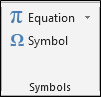
![]()
![]()
Si vous avez aimé nos blogs, partagez-les avec vos amis sur Facebook. Et vous pouvez aussi nous suivre sur Twitter et Facebook.
Nous serions ravis de vous entendre, faites-nous savoir comment nous pouvons améliorer, compléter ou innover notre travail et le rendre meilleur pour vous. Écrivez-nous à [email protected] __